Si rebeu l'error PUR-AuthenticationFailure quan intenteu instal·lar una aplicació des de Microsoft Store, hi ha algunes coses que podeu intentar solucionar el problema. En primer lloc, assegureu-vos que heu iniciat la sessió a Microsoft Store amb el compte de Microsoft correcte. Si no esteu segur de quin compte feu servir, podeu comprovar-ho si aneu a la configuració del compte a la botiga. A continuació, proveu de reiniciar el dispositiu. Si això no funciona, prova de restablir el dispositiu a la configuració de fàbrica. Si encara teniu problemes, podeu contactar amb l'assistència de Microsoft per obtenir més ajuda.
Si rebeu Falla d'autenticació PUR un error en Microsoft Store Quan intenteu descarregar, instal·lar o comprar una aplicació a Microsoft Store, aquí teniu alguns consells per ajudar-vos. Quan es produeix un error, es mostra el missatge d'error següent:
Torna a iniciar sessió
A continuació, torna-ho a provar
Falla d'autenticació PUR
El codi d'error 0x8007426 també pot acompanyar aquest missatge d'error.

adaptadors Bluetooth de Windows 10
Això és seguit pel temps d'error i altres detalls. Aquest error pot ser causat per diversos motius, com ara conflictes regionals entre el vostre compte de Microsoft i el vostre ordinador, una memòria cau de Microsoft Store danyada, problemes amb el vostre compte d'usuari actual, la configuració del servidor intermediari activat i la interferència antivirus. Això també pot ser causat perquè el servei Assistent d'inici de sessió del compte de Microsoft estigui desactivat al vostre ordinador.
En aquesta publicació, parlarem de solucions per desfer-se de l'error PUR-AuthenticationFailure a Microsoft Store.
Corregiu l'error PUR-AuthenticationFailure en instal·lar l'aplicació des de Microsoft Store.
Si trobeu un error PUR-AuthenticationFailure mentre instal·leu una aplicació des de Microsoft Store, podeu utilitzar les correccions següents per eliminar aquest error:
- Executeu l'eina de resolució de problemes d'aplicacions de Windows Store.
- Canvia a una altra regió.
- Restableix la memòria cau de Microsoft Store.
- Utilitzeu un compte d'usuari diferent.
- Desbloqueja la configuració del servidor intermediari.
- Activeu el servei Assistent d'inici de sessió al compte de Microsoft.
- Proveu de comprar l'aplicació al lloc web de Microsoft Store.
1] Executeu l'eina de resolució de problemes d'aplicacions de la botiga de Windows.
El primer que heu de fer per corregir l'error és executar Aplicacions de Windows Store solucionador de problemes. Si hi ha problemes generals que estan causant aquest error, es resoldrà i desfer-se de l'error PUR-AuthenticationFailure. A continuació s'explica com podeu executar l'eina de resolució de problemes d'aplicacions de la botiga de Windows:
- Primer, premeu la tecla d'accés ràpid Windows + I per obrir l'aplicació Configuració.
- Ara aneu a Sistema > Resolució de problemes opció.
- A continuació, feu clic a Altres eines de resolució de problemes opció.
- Després d'això, localitzeu l'eina de resolució de problemes d'aplicacions de la botiga de Windows a Altres i feu clic al botó Executar associat.
- Permet que Windows detecti problemes relacionats i els solucioni.
- Quan hagi acabat, comproveu si l'error s'ha solucionat o no.
2] Canvia a una altra regió
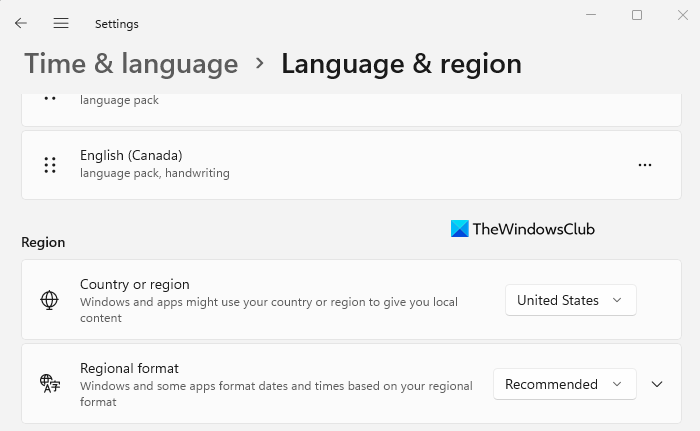
Si rebeu aquest error en comprar una aplicació, assegureu-vos que la regió del vostre ordinador coincideixi amb la del vostre compte de Microsoft. En cas contrari, no podreu completar la compra i és possible que us trobeu amb aquest error. A continuació, es mostra com podeu canviar la vostra regió a Windows 11/10:
- Primer, obriu l'aplicació Configuració i aneu a Hora i idioma.
- Ara feu clic a l'opció 'Idioma i regió'.
- A continuació, a la secció 'Regió', seleccioneu el país o la regió correctes.
De la mateixa manera, si ho desitgeu, podeu canviar el vostre idioma i regió a la botiga en línia de Microsoft. Obriu Microsoft Store al web i assegureu-vos que heu iniciat la sessió al vostre compte. Desplaceu-vos cap avall i feu clic a la icona del globus per configurar la vostra regió.
Si això no ajuda, passeu a la següent solució potencial.
Llegeix: Corregiu l'error 0x80240024 de Microsoft Store o de les actualitzacions de Windows .
3] Restableix la memòria cau de Microsoft Store
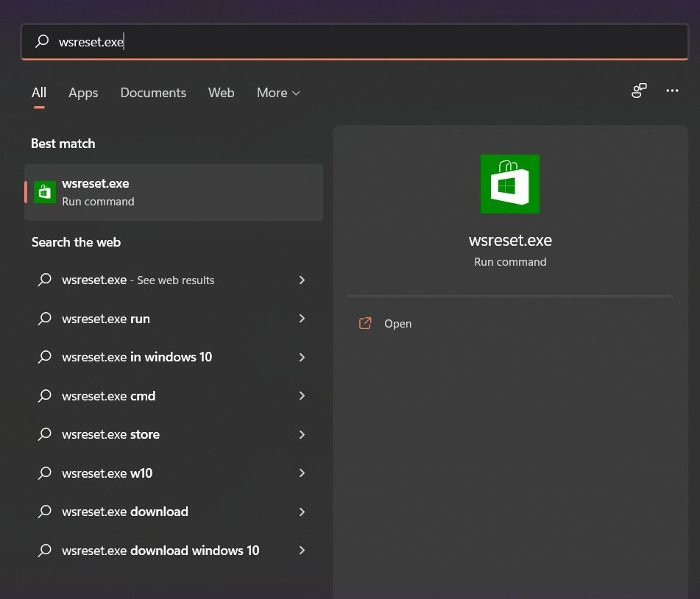
Si heu provat les solucions anteriors i l'error continua sent el mateix, podeu provar de restablir la memòria cau de Microsoft Store i veure si això us ajuda. Una memòria cau de la botiga danyada pot evitar que instal·leu aplicacions a la botiga de Microsoft i generar un error. Per tant, això solucionarà l'error. A continuació s'explica com fer-ho:
- Primer, feu clic a l'opció de cerca de la barra de tasques i escriviu 'wsreset'.
- Ara feu clic a l'ordre executable als resultats de la cerca i restablirà la memòria cau de Microsoft Store.
- A continuació, torneu a obrir Microsoft Store i comproveu si l'error s'ha solucionat.
Si encara esteu rebent el mateix error, hi ha algunes solucions més que podeu utilitzar. Per tant, passeu al següent mètode potencial de resolució de problemes.
4] Utilitzeu un compte d'usuari diferent
Podeu provar d'iniciar la sessió amb un compte d'usuari diferent i veure si podeu baixar o comprar aplicacions de Microsoft Store sense l'error PUR-AuthenticationFailure. Si el vostre perfil d'usuari està malmès causant aquest error, podeu crear un compte d'usuari nou i, a continuació, iniciar la sessió amb ell per comprovar si el problema s'ha resolt.
diferència entre el programari espia i el virus
5] Desactiveu la configuració del servidor intermediari
La configuració del servidor intermediari també pot causar problemes i errors similars a Microsoft Store. Per tant, si l'escenari és aplicable, desactiveu la configuració del servidor intermediari i comproveu si l'error ha desaparegut. A continuació s'explica com fer-ho:
- Primer, obriu Configuració amb Win + I i aneu a Xarxa i Internet.
- A continuació, feu clic a 'Proxy' i desactiveu la configuració del servidor intermediari.
Si el problema persisteix, utilitzeu la següent solució possible.
Veure: L'aplicació no es pot actualitzar mentre està oberta: error de l'aplicació Microsoft Store.
6] Activeu el servei Assistent d'inici de sessió del compte de Microsoft.
Aquesta correcció es recomana a la pàgina oficial de la comunitat de Microsoft. Si rebeu aquest error quan instal·leu l'aplicació Microsoft Store des d'un ordinador híbrid unit a Azure AD, és probable que el servei Assistent d'inici de sessió al compte de Microsoft estigui desactivat al vostre ordinador. Per tant, si l'escenari és aplicable, aquest mètode hauria de solucionar l'error per a vostè, com ho va fer per a molts altres usuaris afectats.
Nota: Abans de fer qualsevol canvi al registre, és molt recomanable que feu una còpia de seguretat del vostre registre per estar al costat més segur.
Aquests són els passos per habilitar el servei Assistent d'inici de sessió del compte de Microsoft mitjançant l'Editor del Registre:
Primer, obriu l'Editor del Registre i navegueu a la clau següent:
|_+_|A continuació, seleccioneu AllowMicrosoftAccountSignInAssistant al panell dret i feu-hi doble clic.
A continuació, establiu el seu valor de 0 a 1 i sortiu de l'editor del registre.
Finalment, reinicieu l'ordinador per aplicar els canvis i, a continuació, comproveu si podeu descarregar aplicacions de Microsoft Store o no.
requisits de sys per a Windows 7
Per habilitar el servei Assistent d'inici de sessió al compte de Microsoft mitjançant la línia d'ordres, seguiu aquests passos:
Primer, obriu un indicador d'ordres elevat.
Ara introduïu les ordres següents una per una:
|_+_|Després d'això, comproveu si el problema està resolt o no.
7] Proveu de comprar l'aplicació des del lloc web de Microsoft Store.
Si l'aplicació Microsoft Store no funciona, proveu de fer una compra al lloc web de Microsoft Store. Aquesta és una solució que ha funcionat per a molts usuaris.
Espero que això us solucioni l'error.
Llegeix: Com corregir el codi d'error de la botiga de Windows 0x80072EFD?
Com puc arreglar les compres que falten a Microsoft Store?
Si no podeu comprar aplicacions a Microsoft Store, assegureu-vos que heu seleccionat el mètode de pagament correcte i que heu proporcionat les vostres dades de pagament correctament. A més, comproveu i assegureu-vos que l'adreça del vostre compte coincideixi amb l'adreça del mètode de pagament. A més, reinicieu Microsoft Store, inicieu la sessió amb un compte de Microsoft diferent i assegureu-vos que la configuració de data i hora sigui correcta.
Com corregir l'error d'actualització de Microsoft Store?
Si continueu rebent un missatge d'error quan intenteu actualitzar una aplicació a Microsoft Store, proveu d'executar l'eina de resolució de problemes d'aplicacions de Windows Store per solucionar els problemes habituals que causen aquest error. Alternativament, també podeu utilitzar mètodes com ara restablir la memòria cau de Microsoft Store, comprovar l'estat dels serveis relacionats amb les actualitzacions de Windows, tornar a registrar fitxers DLL relacionats o restablir Winsock per solucionar l'error.
Espero que això ajudi.
Ara llegiu: Corregiu el codi d'error 0x80073D02 Microsoft Store a Windows 11/10.















